Stages : Différence entre versions
m (Stages & concours) |
(Stages & concours) |
||
| Ligne 91 : | Ligne 91 : | ||
<br /> | <br /> | ||
''Pensez à survoler les boutons et les entêtes de colonnes avec le pointeur de votre souris car ces endroits disposent souvent d'informations complémentaires sous forme d'[[glossaire#info-bulle|info-bulle]].'' | ''Pensez à survoler les boutons et les entêtes de colonnes avec le pointeur de votre souris car ces endroits disposent souvent d'informations complémentaires sous forme d'[[glossaire#info-bulle|info-bulle]].'' | ||
| + | <br style="clear:both;" /> | ||
| + | |||
| + | == Traitements de nuit == | ||
| + | Toutes les nuits, les action suivantes sont effectuées : | ||
| + | * Activation / désactivation des pilotes et planeurs : L'activation s'effectue la veille de l'arrivée et la désactivation 7 jours après le dernier vol. | ||
| + | * Distribution des machines : Les machines actives sont affectées automatiquement au pilote demandeur, la [[Liste_des_vols|distribution des machines]] permet alors de créer les données de la planche Flarm. | ||
| + | <br /> | ||
<br style="clear:both;" /> | <br style="clear:both;" /> | ||
Version du 31 mai 2016 à 13:44
Sommaire
Liste des demandes de stages ou d'inscription à un concours
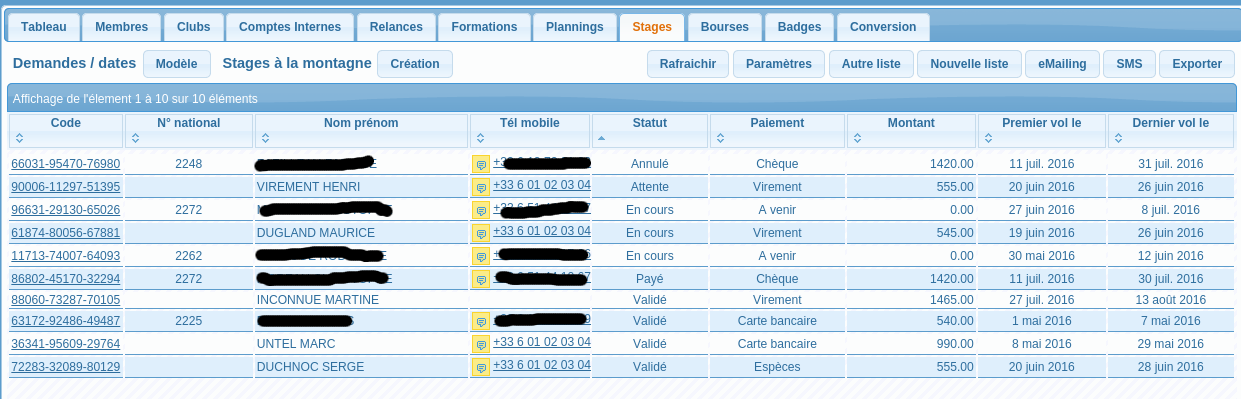
La liste des demandes de stages ou d'inscription à un concours s'appuie sur la gestion des listes paramétrables.
Le bouton Modèle permet de choisir le paramétrage à utiliser parmi les paramétrages actifs.
Important ! Le modèle est lié à une liste de sorte que vous puissiez gérer vos différents modèles à travers le choix d'une Autre liste.
Les boutons Création permet de créer une demande sans que la saisie s'effectue sur Internet.
Pensez à survoler les boutons et les entêtes de colonnes avec le pointeur de votre souris car ces endroits disposent souvent d'informations complémentaires sous forme d'info-bulle.
Gestion d'une demande
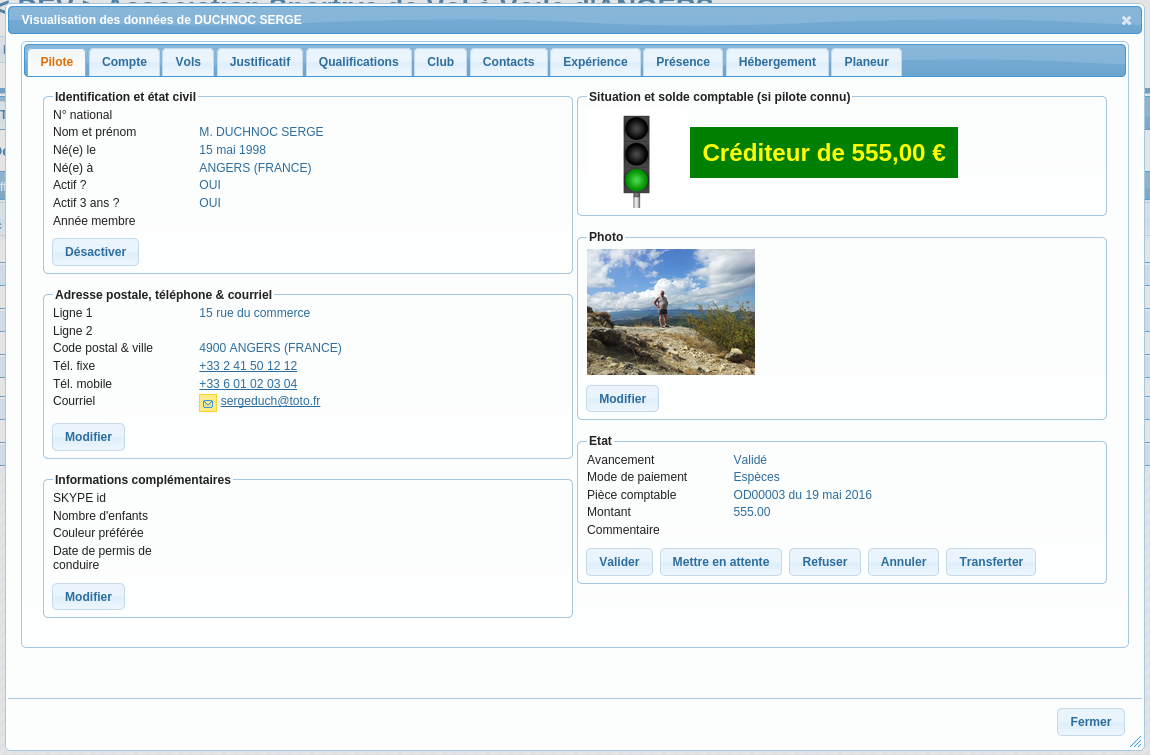
La gestion d'une demande se présente comme une fiche membre dont elle reprend certains onglets. Dans l'exemple ci-dessus, la validation de cette demande a créé le pilote qui dispose maintenant des informations pour les onglets Compte, Vols, Justificatif et Qualifications.
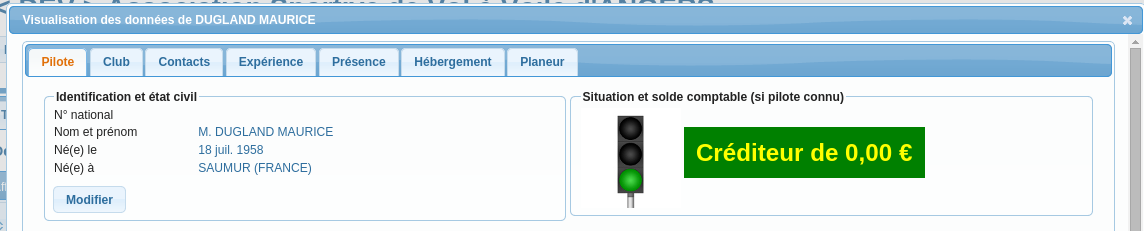
Cette autre demande n'a pas encore été réglée, le pilote n'est pas encore créé.
Pensez à survoler les boutons et les entêtes de colonnes avec le pointeur de votre souris car ces endroits disposent souvent d'informations complémentaires sous forme d'info-bulle.
Etats d'avancement
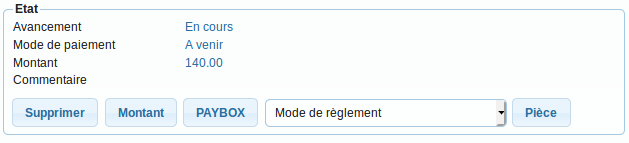
Tant que la règlement n'a pas été reçu, les boutons suivants sont actifs :
- Supprimer : Suppression de la demande.
- Montant : Permet du modifier le montant demandé, éventuellement de la mettre à zéro et de considérer que l'avance a été payée (cadeau).
- Espèces : Paiement en espèces
- Chèque : Traitement d'un chèque reçu.
- Virement : Traitement d'un virement reçu.
- Carte bancaire : Paiement en CB vie PAYBOX
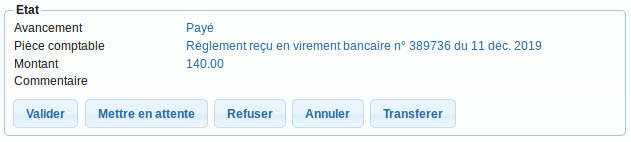
Une fois le règlement confirmé, les boutons suivants sont actifs :
- Valider : Accepter la demande (envoi d'un courriel).
- Mettre en attente : Mettre en liste d'attente (envoi d'un courriel).
- Refuser : Refuser le demande (envoi d'un courriel).
- Annuler : Annuler le demande (la commande existe toujours, pas d'envoi de courriel).
- Transférer : Transfer d'une demande d'un paramétrage à un autre (ex : changement de classe pour un concours).
Attention ! C'est l'action de valider la demande qui provoque la création éventuelle du pilote (membre), du club et/ou du planeur. Toutes les modifications d'une demande validée sont automatiquement reportées sur le pilote, le club ou le planeur correspondant.
Attention ! Le statut d'une demande peut toujours évolué, une demande validée peut être refusée ou mise en attente, une demande annulée peut être validée.
Pensez à survoler les boutons et les entêtes de colonnes avec le pointeur de votre souris car ces endroits disposent souvent d'informations complémentaires sous forme d'info-bulle.
Club
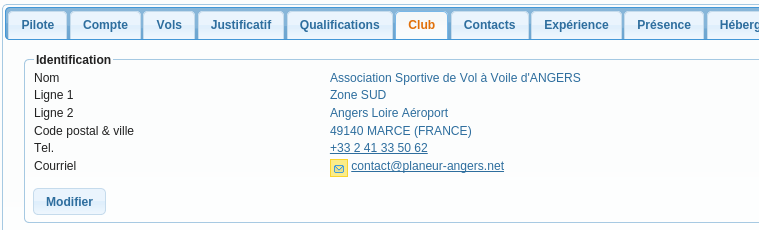
Cet onglet permet de visionner et d'éventuellement de modifier le club du demandeur.
Pensez à survoler les boutons et les entêtes de colonnes avec le pointeur de votre souris car ces endroits disposent souvent d'informations complémentaires sous forme d'info-bulle.
Contacts
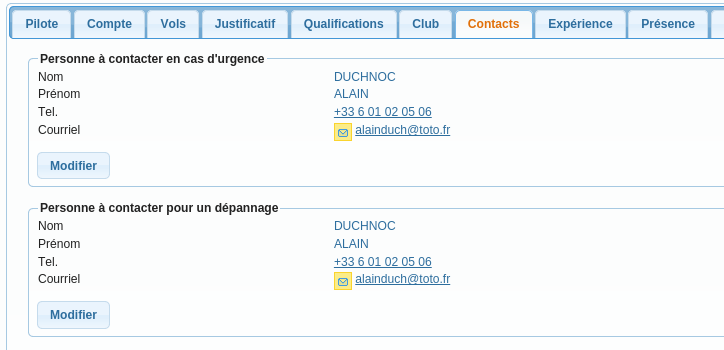
Cet onglet permet de visionner et d'éventuellement de modifier les contacts du demandeur.
Pensez à survoler les boutons et les entêtes de colonnes avec le pointeur de votre souris car ces endroits disposent souvent d'informations complémentaires sous forme d'info-bulle.
Expérience
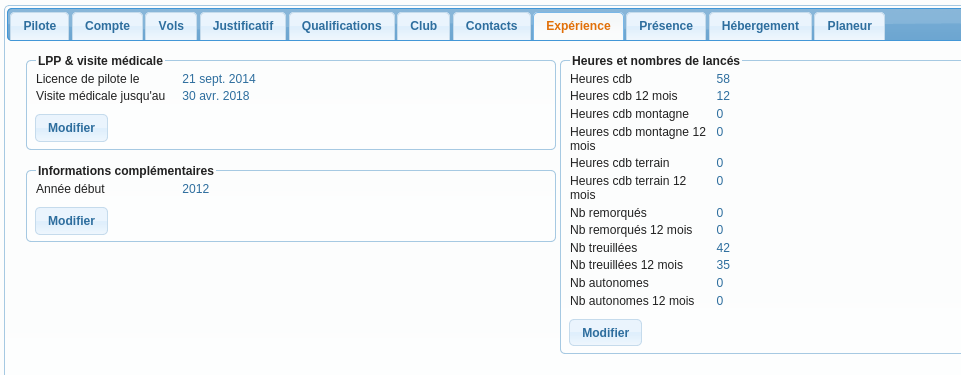
Cet onglet permet de visionner et d'éventuellement de modifier l'expérience du demandeur.
Pensez à survoler les boutons et les entêtes de colonnes avec le pointeur de votre souris car ces endroits disposent souvent d'informations complémentaires sous forme d'info-bulle.
Présence
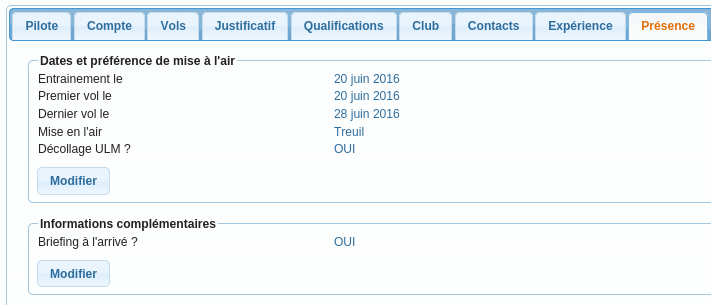
Cet onglet permet de visionner et d'éventuellement de modifier les dates de présence et les options de mise en l'air du demandeur.
Pensez à survoler les boutons et les entêtes de colonnes avec le pointeur de votre souris car ces endroits disposent souvent d'informations complémentaires sous forme d'info-bulle.
Hébergement
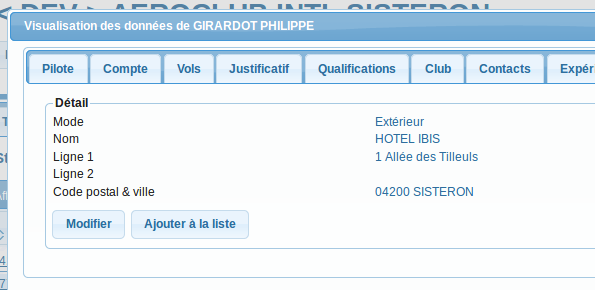
Cet onglet permet de visionner et d'éventuellement de modifier l'hébergement du demandeur.
Pensez à survoler les boutons et les entêtes de colonnes avec le pointeur de votre souris car ces endroits disposent souvent d'informations complémentaires sous forme d'info-bulle.
Planeur
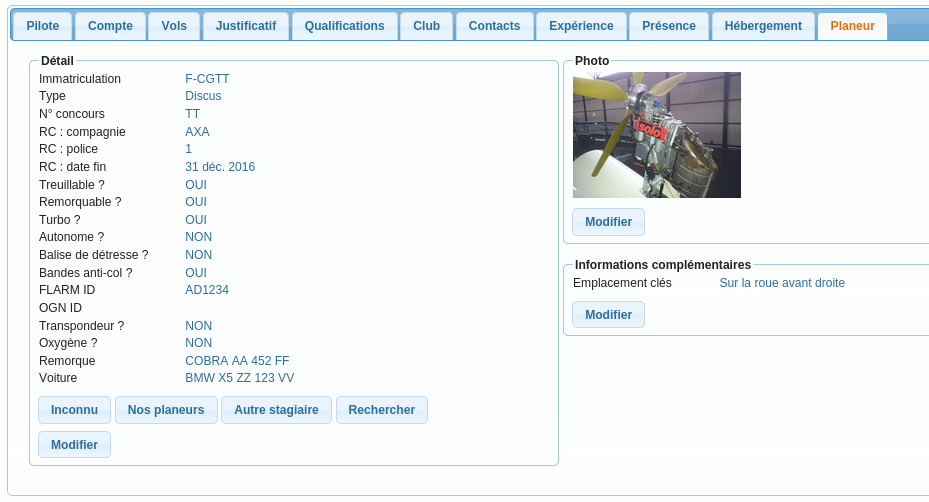
Cet onglet permet de visionner et d'éventuellement de modifier le planeur du demandeur.
Les différents boutons permettent de modifier les choix comme dans le formulaire de saisie.
Pensez à survoler les boutons et les entêtes de colonnes avec le pointeur de votre souris car ces endroits disposent souvent d'informations complémentaires sous forme d'info-bulle.
Export SeeYou compétition

Le bouton Export SeeYou n'est actif que pour les concours, il permet de générer un fichier TXT afin d'alimenter le logiciel SeeYou.
Pensez à survoler les boutons et les entêtes de colonnes avec le pointeur de votre souris car ces endroits disposent souvent d'informations complémentaires sous forme d'info-bulle.
Traitements de nuit
Toutes les nuits, les action suivantes sont effectuées :
- Activation / désactivation des pilotes et planeurs : L'activation s'effectue la veille de l'arrivée et la désactivation 7 jours après le dernier vol.
- Distribution des machines : Les machines actives sont affectées automatiquement au pilote demandeur, la distribution des machines permet alors de créer les données de la planche Flarm.